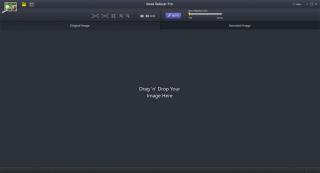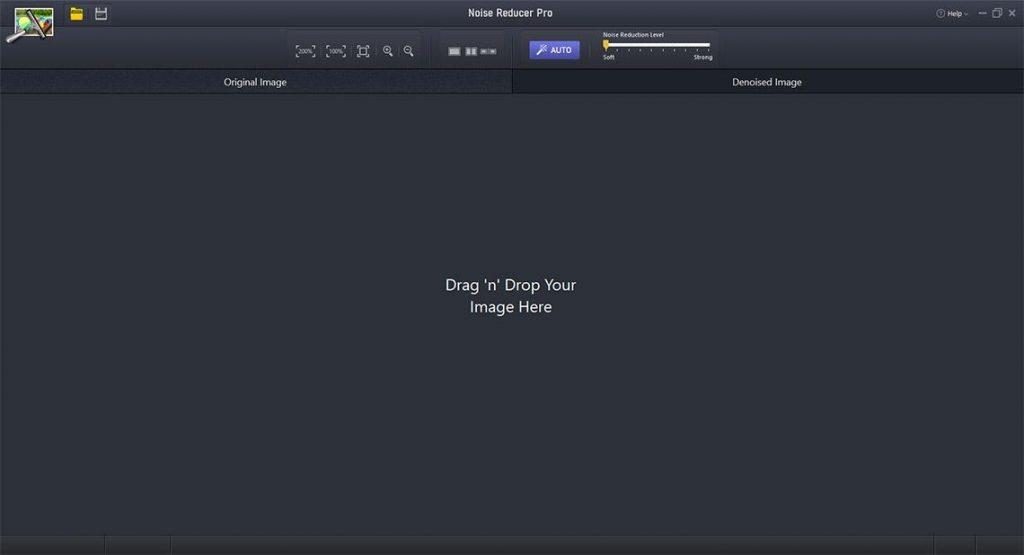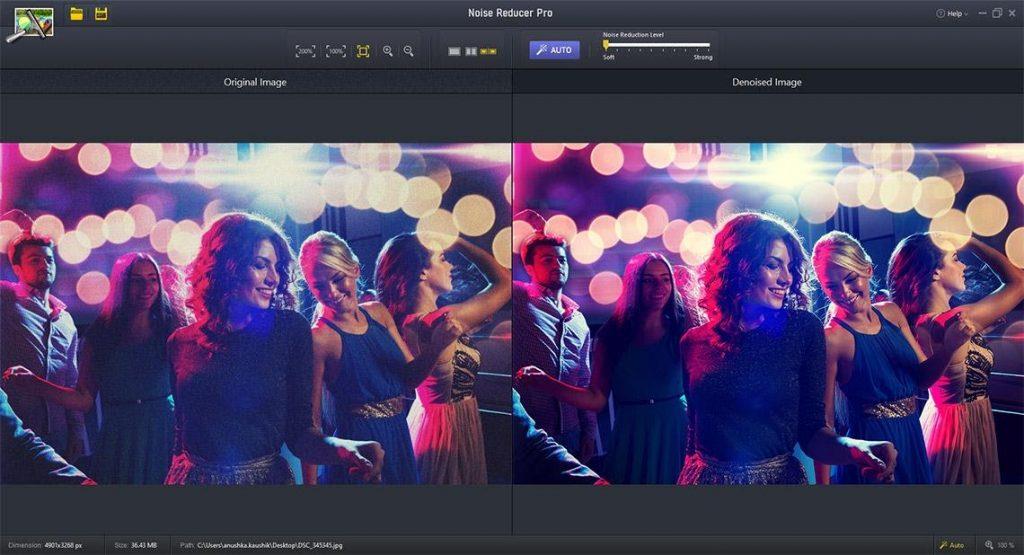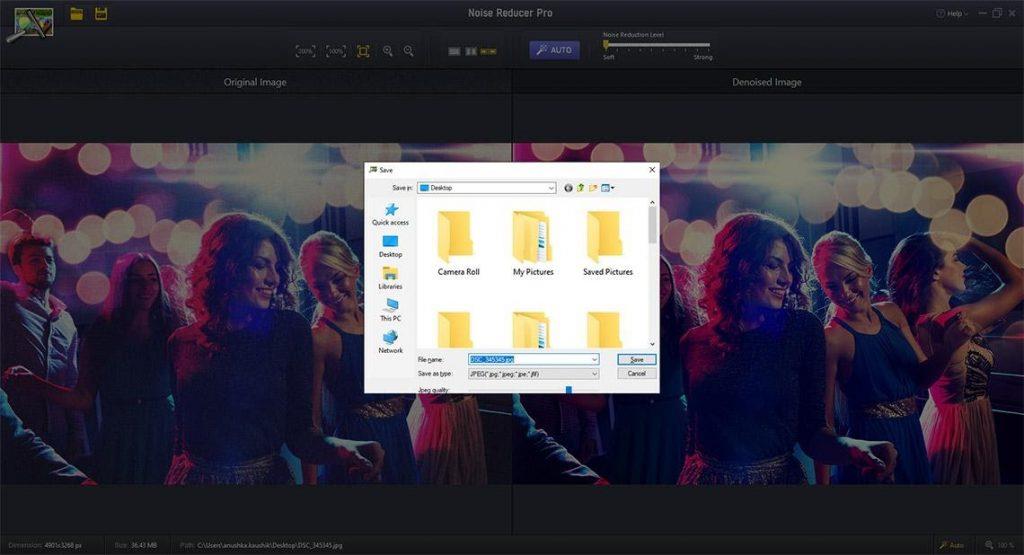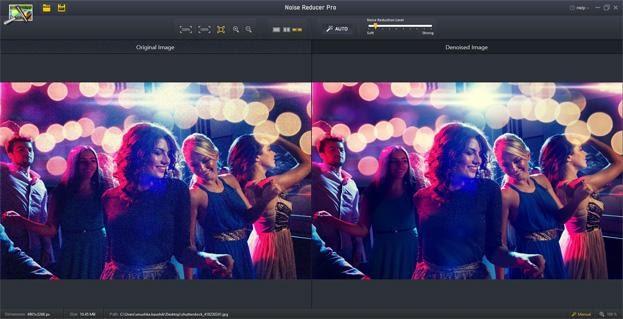Fotografiile tale nu sunt doar fișiere digitale capturate de smartphone sau DSLR. În schimb, ele sunt amintirile tale prețioase sau amintirea momentelor pe care le-ai trăit și pe care le-ai bucurat alături de familie și prieteni. Datorită digitalizării, acum puteți salva aceste obiecte de reminiscență pe stocarea în cloud sau pe unități externe și puteți elimina teama de a le pierde. Cu toate acestea, altceva a încercat să vă strice memoriile făcând fotografiile granulate, estompate și adăugând zgomot pentru a le distorsiona. Acest articol vorbește despre cum să utilizați un software de reducere a zgomotului foto pentru a elimina granulația dintr-o fotografie.
Acum că am evidențiat problema cu fotografiile și imaginile noastre, permiteți-mi să vă dezvălui și soluția de remediere perfectă pentru aceasta. Noise Reducer Pro, o aplicație de fotografie care elimină în mod neconvențional granulele din imagine pentru a le face impecabile, păstrând în același timp calitatea imaginii intactă.
Citiți și: Cum să eliminați zgomotul din fotografii pe Android?
Pași despre cum să eliminați cerealele din fotografie pe computerul Windows 10?
Una dintre cele mai bune caracteristici ale Noise Reducer Pro este că este ușor de utilizat și nu necesită nicio pregătire. Cu toate acestea, am descris pașii simpli mai jos:
Pasul 1 : Descărcați și instalați Noise Reduce Pro de la următorul link.
Pasul 2 : Odată ce procesul de instalare este finalizat, veți găsi o comandă rapidă pe desktop. Faceți dublu clic pe scurtătură pentru a lansa aplicația.
Pasul 3 : Apoi, trageți și plasați orice fotografie care necesită puțină retușare.
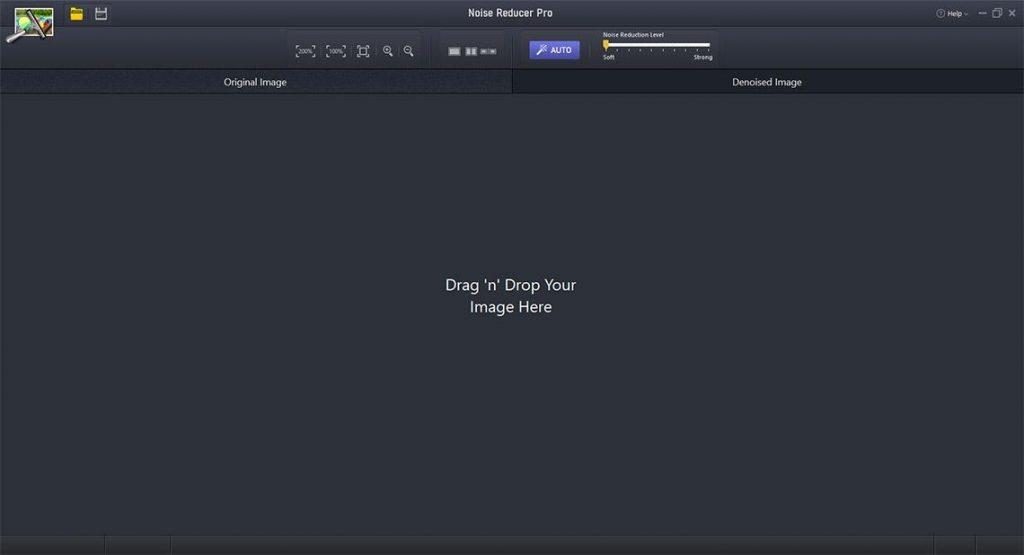
Pasul 4 : Faceți clic pe butonul Auto sau încercați diferitele opțiuni din partea de sus pentru a elimina zgomotul imaginii.
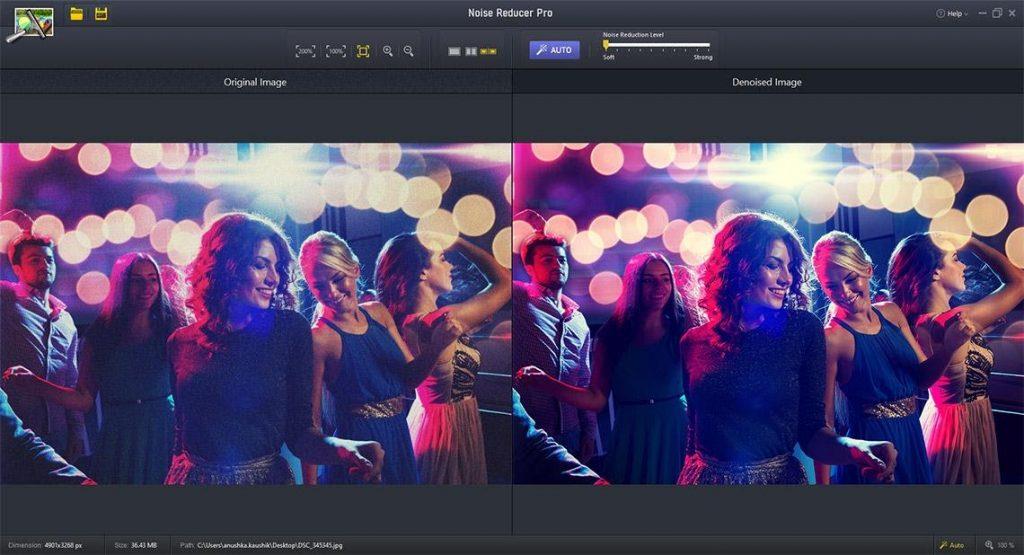
Pasul 5 : Odată ce sunteți mulțumit de modificări, Salvați imaginea oriunde pe computer.
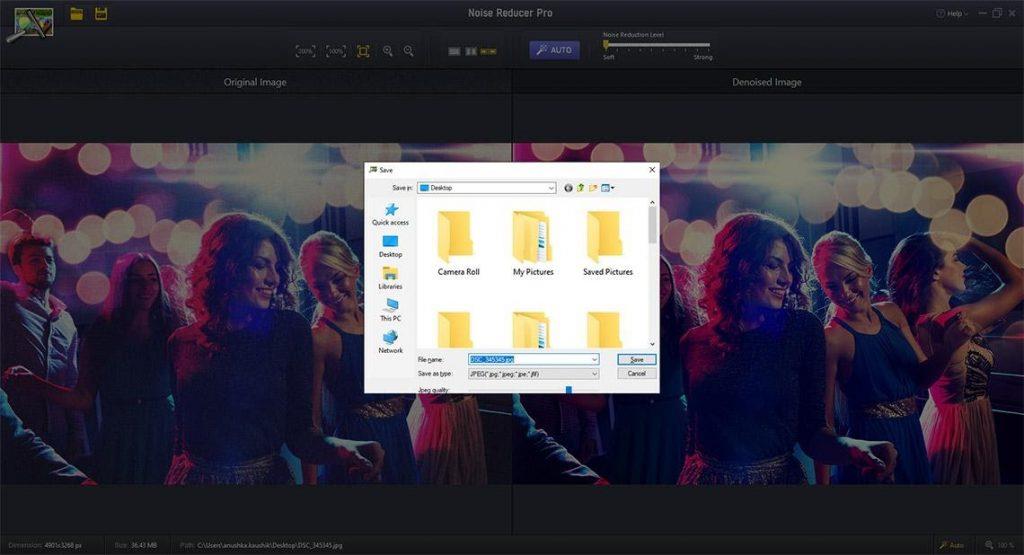
Caracteristicile Noise Reducer Pro
Noise Reduce Pro a fost conceput pentru a vă ordona fotografiile și pentru a le face să arate vibrante și impecabile, fără a fi nevoie să utilizați instrumente de ultimă generație precum Adobe Photoshop . Acest instrument solicită utilizatorului să importe imaginile și să aplice anumite setări prin mișcarea glisorului, iar odată ce ați obținut rezultatul pe care îl căutați, salvați imaginea. Unele dintre celelalte caracteristici sunt:
Reduceți zgomotul fotografiilor:
Denoise, literar înseamnă eliminarea zgomotului și îndepărtarea granulelor din fotografii pentru a vă păstra momentele frumoase minus petele. Această aplicație permite, de asemenea, utilizatorului să mărească până la 200% pentru a compara între imaginea originală și noua modificată.
Păstrați calitatea imaginii:
Noise Reducer Pro ajută utilizatorii să elimine zgomotul imaginilor și să le lumineze fără a distorsiona calitatea originală a imaginii. Chiar și petele minuscule sunt îndepărtate fără a se încurca cu detaliile imaginii. De asemenea, permite utilizatorilor să salveze imaginea rezultată în orice locație de pe computer.
Citiți și: Cum să remediați fotografiile granulate pe iPhone
Afișează informații despre imagine:
Noise Reducer Pro afișează, de asemenea, dimensiunea și dimensiunile imaginii originale împreună cu calea acesteia în partea de jos a ferestrei aplicației.
Usor de folosit :
Noise Reducer Pro este o aplicație simplă și ușoară, care necesită câteva clicuri pentru a sorta și elimina zgomotul fotografiilor. Nu necesită abilități de proiectare grafică sau fotografie profesională. Interfața este destul de convenabilă de înțeles și intuitivă, ceea ce facilitează eliminarea pixelilor colorați din fotografiile digitale.
Comparație în timp real:
Această aplicație constă dintr-o bară de defilare verticală care permite utilizatorilor să compare ambele imagini. De asemenea, facilitează mărirea și micșorarea pentru a verifica claritatea imaginii. Odată ce imaginile originale și cele modificate sunt plasate una lângă alta, utilizatorii pot verifica detalii complicate.
Reducere automată a zgomotului:
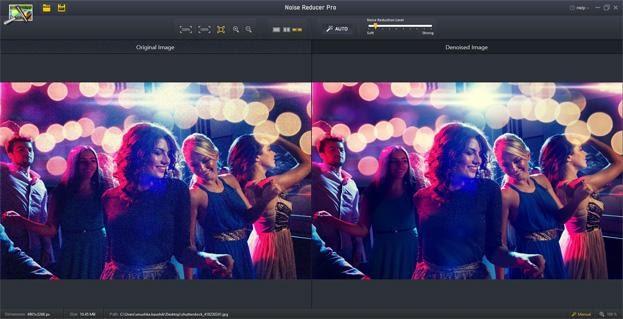
Acest software de reducere a zgomotului foto a inculcat două caracteristici speciale, cum ar fi Eliminarea automată a zgomotului, care permite utilizatorului să facă clic pe automat și să elimine în mod natural toți pixelii aberanți. Pe lângă aceasta, o funcție inteligentă de detectare și reducere a zgomotului vă poate face fotografiile impecabile cu o intervenție manuală minimă.
Cuvântul final despre cum să eliminați cerealele din fotografie pe computerul Windows 10.
Este foarte ușor să eliminați zgomotul și să eliminați granulația din fotografie prin intermediul unui software de reducere a zgomotului foto, precum Noise Reducer Pro. Cu toate acestea, această aplicație nu poate face fotografiile tale perfecte; doar le poate îmbunătăți. Încercați aplicația și lăsați-o să facă minuni cu fotografiile dvs. distruse și reda viață în ele.
Urmărește-ne pe rețelele sociale – Facebook, Twitter, LinkedIn și YouTube. Pentru orice întrebări sau sugestii, vă rugăm să ne anunțați în secțiunea de comentarii de mai jos. Ne-ar plăcea să revenim cu o soluție. Postăm în mod regulat sfaturi și trucuri, împreună cu soluții la probleme comune legate de tehnologie.